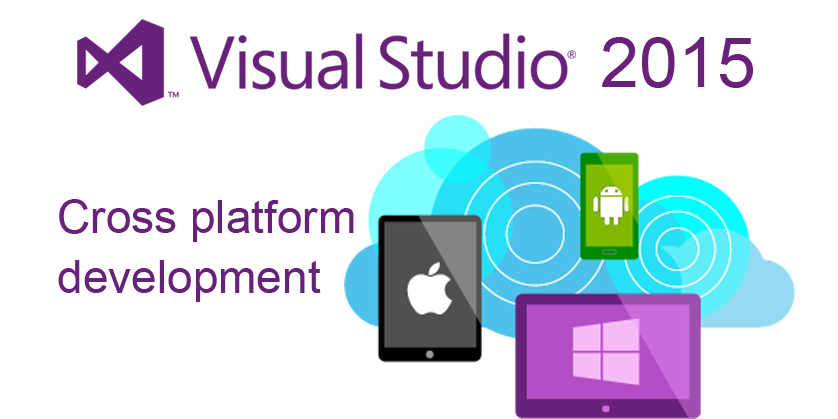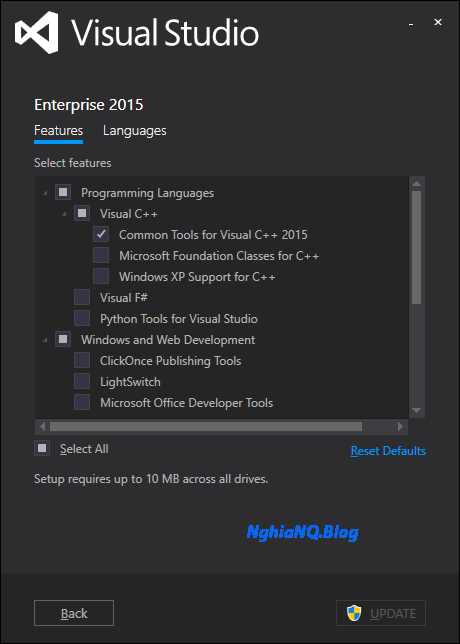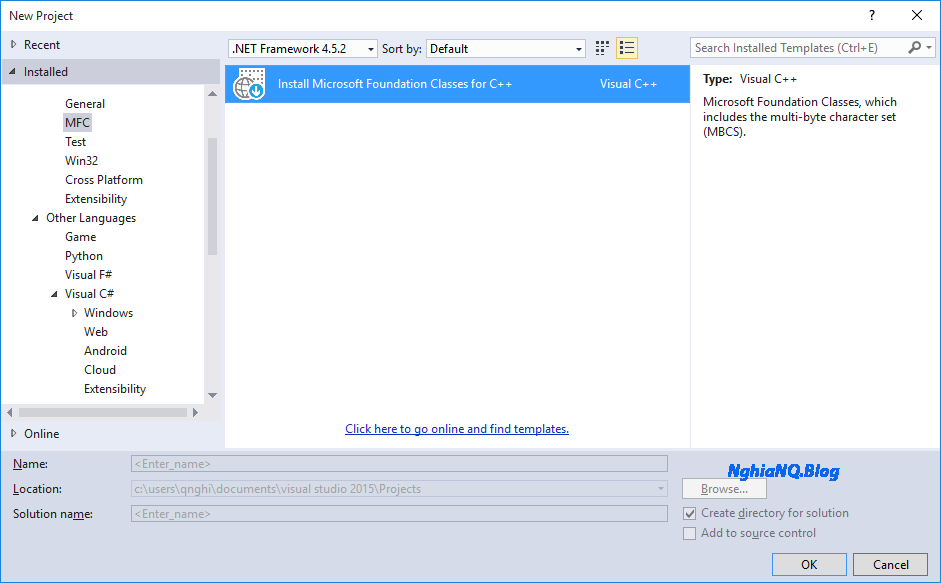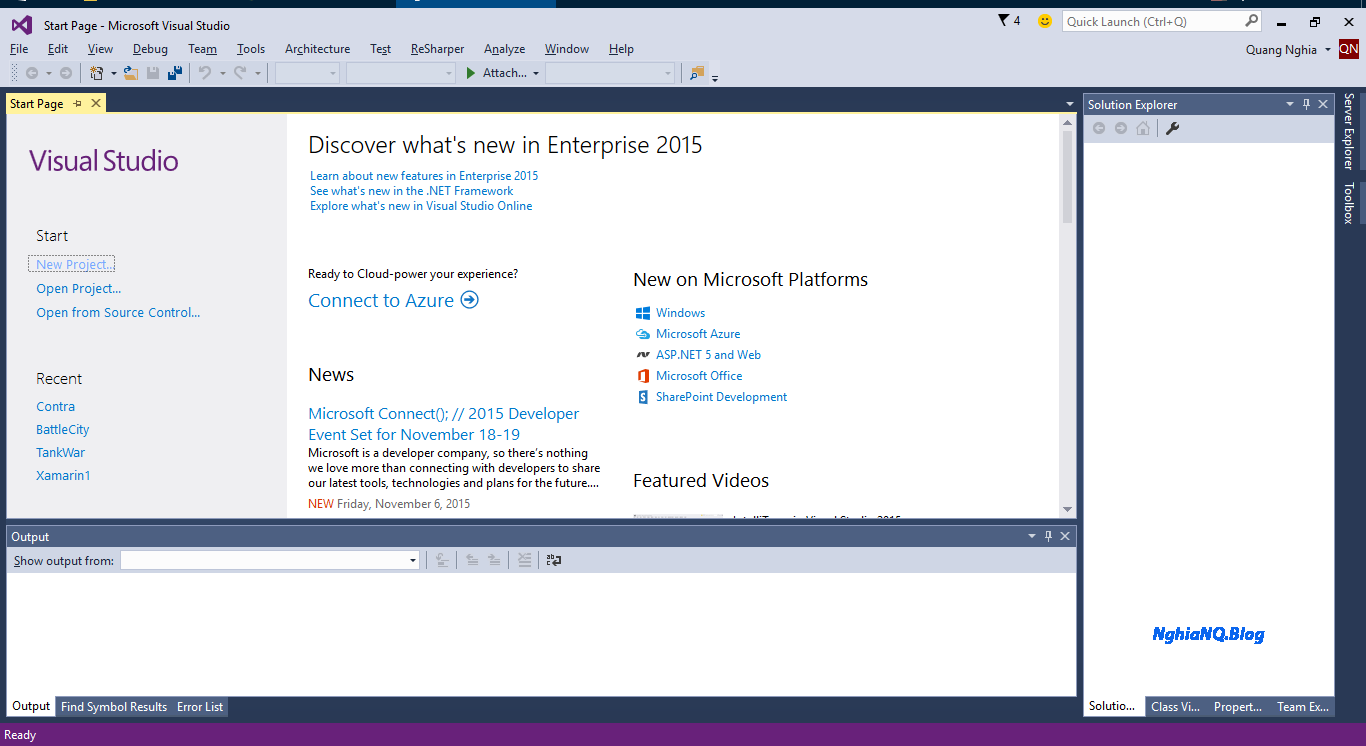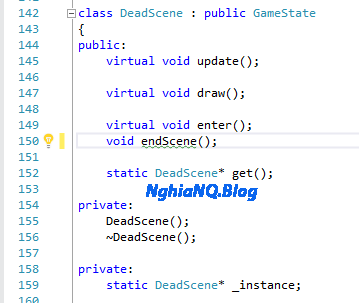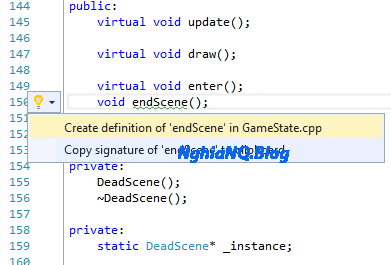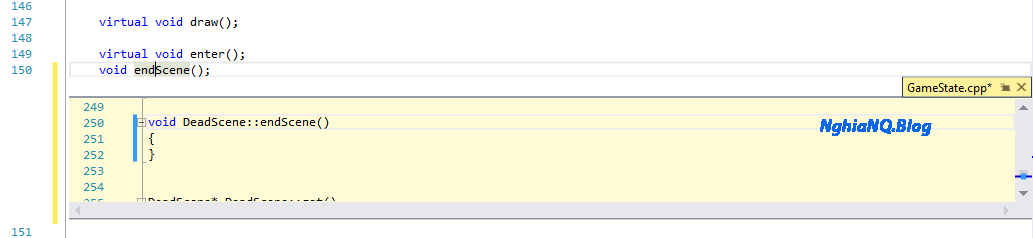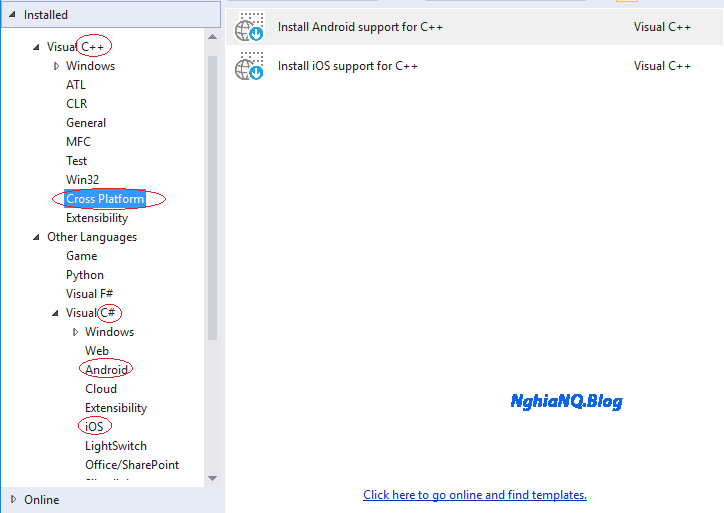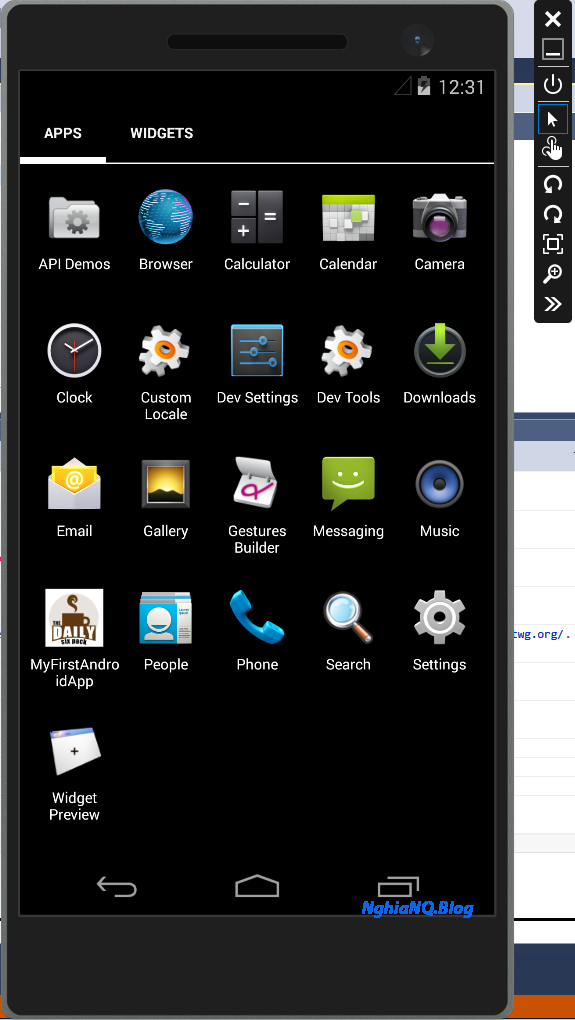Mới cài Win 10 cho cái lap thân yêu, lên dreampark lấy key về kích hoạt thì thấy có Visual Studio 2015. Lỡ đua đòi công nghệ cài win 10 rồi, cài luôn Visual Studio 2015 cho nó máu :)) (lâu nay sài Visual Studio 2013). Dù sao cũng free (đồ MS tài trợ :v ) nên khỏi phải nghĩ nhiều, kéo về ngay và luôn :3 Sau khi sử dụng được 1 thời gian, mình có chia sẻ đôi chút về Visual Studio 2015 cho các bạn nào muốn tìm hiểu và có ý định cài đặt.
1. Dung lượng
Dung lượng file iso chứa bản cài đặt:
Visual Studio 2013 Ultimate: 2.81 GB
Visual Studio 2015 Enterprise: 3.82 GB
Cảm nhận đầu tiên là hơi nặng (mạng chậm kéo cả đêm). Nặng thì chắc chức năng phải nhiều hơn rồi 😀
2. Quá trình cài đặt
Mình rất vui vì bản này Microsoft đã cho cài đặt theo cách custom chi tiết nhất, chỉ cài những gì mình cần, như vậy rút ngắn được thời gian cài đặt rất nhiều (mình cài khoảng 30-40p, nhớ có lần cài VS 2013 full tận 2-3 tiếng). Nếu cài theo tuỳ chọn Typical(mặc định), bạn vẫn có thể cài thêm các phần bổ sung ngay ở khung New Project
3. Giao diện
Cái nhìn đầu tiên, Visual Studio 2015 vẫn có giao diện giống Visual Studio 2013
Thanh menu
Điều làm mình ngạc nhiên đó là thanh menu không còn in hoa. Đọc sơ thông tin thì nghe bảo để chữ in hoa bị cộng đồng lập trình viên phản đối nên đổi lại. Riêng mình thì thấy cái nào cũng như nhau.
Khung soạn thảo (Project Visual C++)
Khi bạn khai báo một phương thức mới trong 1 lớp, vừa khai báo xong, bạn sẽ thấy một bóng đèn hiện lên ở đầu dòng khai báo phương thức.
Rê chuột vào phương thức bị gạch xanh, Visual Studio thông báo phương thức này chưa được định nghĩa.
Kích chuột vào bóng đèn, ta được hình sau:
Visual Studio ta 2 cách để định nghĩa phương thức này:
- Tạo định nghĩa phương thức với nội dung rỗng vào file cpp tương ứng của lớp. Visual Studio sẽ tự chọn vị trí để paste.
- Tạo định nghĩa phương thức với nội dung rỗng nhưng sau đó copy vào clipboard. Như vậy bạn có thể paste ở đâu tuỳ ý.
Cách 1 thuận tiện hơn. Khi sử dụng cách 1, file cpp chứa định nghĩa phương thức sẽ hiện ngay phía dưới, chúng ta có thể viết vào định nghĩa phương thức mà không cần chuyển tab qua lại giữa các file cpp và file header.
4. Lập trình đa nền tảng
Visual Studio 2015 cho phép bạn lập trình ứng dụng di động chạy đa nền tảng (Windows Phone, iOS, Android) bằng ngôn ngữ C++ và C#.
Tuy nhiên để thực hiện đều này, bạn cần phải cài thêm Xamarin.
Kèm theo việc hỗ trợ lập trình đa nền tảng, Visual Studio 2015 còn cung cấp cho chúng ta thêm máy ảo Android để chúng ta tiện việc debug. Máy ảo Windows Phone 8.1 thì bản 2013 đã có hỗ trợ rồi.
Kết luận
Vì bộ Visual Studio có rất nhiều công cụ lập trình, mình thì chỉ mới học được một số rất ít trong số đó nên bài viết này mình chỉ có thể nói về những điểm mới của những công cụ mình đã sử dụng. Mong là mình có thể cập nhật thêm được những tính năng mới trước khi bản Visual Studio mới ra đời 😀